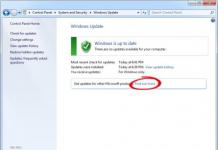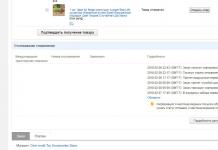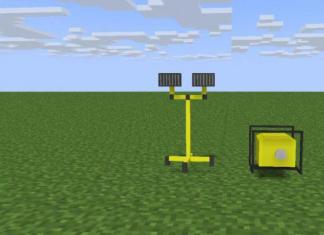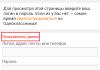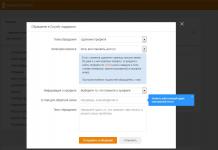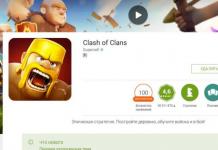Bagi sebagian orang, huruf biru kecil di taskbar – ikon browser Internet Explorer – adalah pintu masuk berharga ke jaringan global. Saya mengkliknya, dan ini adalah mesin pencari, dan inilah situs favorit saya. Tidak perlu menghubungkan atau menginstal apa pun. Keindahan dan kenyamanan, bisa dikatakan, secara default.
Nah, bagi sebagian orang, objek yang sama, yaitu IE, menjadi alasan lelucon dan pembuatan meme, “batu sandungan” dalam proses penataan halaman web, dan, sejujurnya, menjadi sumber kejengkelan pengguna. .
Jadi, kelompok kawan terakhir, yang sangat marah, mencoba menghapus Internet Explorer dari Windows. Dan keraguan akan keberhasilan usaha ini tidak selalu menghentikan mereka. Mereka yang memiliki pengalaman tentu saja berhasil melaksanakan rencananya. Namun para pemula, setelah menghabiskan cukup banyak waktu di dekat komputer, kembali melihat browser di layar, yang menurut mereka sebenarnya tidak seharusnya ada. Dan lagi-lagi mereka mengajukan pertanyaan retoris pada diri mereka sendiri: “Apakah mungkin untuk menghapusnya sama sekali, pada prinsipnya?!”
Mengapa IE tidak di-uninstall?
Untuk menghapus Internet Explorer di Windows 7, 8 atau XP lama, Anda perlu menggunakan mekanisme perangkat lunak khusus. Penghapusan rutin melalui aktivasi uninstaller tidak akan membantu di sini. Dan terlebih lagi, membuang file ke tempat sampah tidak akan membantu (jika Anda menyeret folder tempat browser berada ke pintasannya di desktop).
Mengapa demikian? Ini sangat sederhana - IE terintegrasi (bawaan) ke dalam sistem operasi Windows. Ini merupakan bagian integral darinya, seperti aplikasi lain yang menyertainya (Notepad, Kalkulator, Player, dll.) Tidak dapat dihapus sepenuhnya (dalam pengertian biasa dari prosedur standar ini). Namun sangat mungkin untuk menonaktifkannya, menghapusnya dari bidang pandang pengguna. Ini akan terlihat di bagian dalam komputer, secara kiasan, seperti semacam "modul yang tidak diberi energi".
Bagaimana cara menonaktifkan IE?
1. Klik pintasan “Mulai”. Dari bilah menu, pilih Panel Kontrol.
2. Buka jendela opsi “Copot pemasangan program” (di submenu “Program”).

3. Dalam daftar vertikal fungsi yang terletak di sebelah kiri, buka pengaturan “Aktifkan atau nonaktifkan fitur…”.

4. Dalam daftar komponen, hapus centang pada kotak di samping “Internet Explorer” (hapus centang dengan klik mouse).

5. Konfirmasikan aktivasi fungsi di jendela “Komponen Windows”: klik tombol “Ya”.

6. Tunggu hingga pengaturan diubah. Klik Oke.

7. Nyalakan ulang OSnya.
Itu saja. Sekarang, sekeras apa pun Anda mencoba, Anda tidak akan dapat menggunakan IE. Itu dinonaktifkan.
Pemulihan Internet Explorer
Dan jika tiba-tiba karena alasan tertentu Anda perlu memulihkan IE yang terhapus, ikuti lagi petunjuk di atas, tetapi pada langkah No. 4, alih-alih memutuskan sambungan, sambungkan (centang kotak).
Bagaimana cara menghapus pembaruan IE (versi baru)?
Kebetulan juga pengguna dihadapkan pada pertanyaan yang lebih rumit: “Bagaimana cara menghapus versi baru Internet Explorer dan mengembalikan versi sebelumnya?” Misalnya, hapus IE10 dan pulihkan IE9.
Untungnya, hal ini dapat diselesaikan dengan cukup mudah. Untuk memilih keluar dari pembaruan, ikuti prosedur ini:
1. Buka “Panel Kontrol” melalui “Mulai”.
2. Buka jendela opsi “Copot pemasangan program”.
3. Di menu (di sisi kiri jendela), klik “Lihat pembaruan yang diinstal.” Tunggu sebentar: OS akan mendownload dan menampilkan daftarnya.
4. Temukan item IE di antara pembaruan (misalnya, Internet Explorer 11).

5. Klik kiri padanya. Klik "Hapus" (fungsi di bilah atas).
6. Mulai ulang Windows.
Jika semua langkah prosedur uninstall diselesaikan dengan benar, versi IE sebelumnya akan diaktifkan kembali.
Solusi khusus untuk Internet Explorer 9
Jika Anda tidak dapat menghapus browser versi kesembilan, ikuti petunjuk di bawah ini:
1. Buka halaman di browser Anda - support.microsoft.com/ru-ru/kb/2579295 (dukungan teknis resmi Microsoft).
2. Pilih salah satu dari tiga solusi yang diusulkan untuk memperbaiki masalah dan bertindak:
- Fix it wizard (Anda perlu menjalankan program khusus yang secara otomatis menonaktifkan IE);
- menjalankan perintah di CMD (memasukkan arahan shutdown pada baris perintah);
- pemulihan sistem (Windows dikembalikan ke titik pemulihan sebelum pembaruan OS dilakukan, termasuk IE).
Untuk mencari solusi sehubungan dengan versi browser lainnya (8, 10 dan 11), gunakan bidang “Cari informasi” di situs dukungan teknis: masukkan permintaan dan tekan “Enter”.
Pengguna yang memiliki program browser alternatif yang bagus bertanya-tanya bagaimana cara menghapus IE standar (Internet Explorer) di Windows 7 dan lebih tinggi. Bagaimana cara memastikan tidak ada jejak yang tersisa dari program klasik ini?
Metode standar
Terlepas dari kenyataan bahwa Microsoft meninggalkan aplikasinya sendiri dengan setiap versi untuk memastikan komunikasi dengan jaringan. Meskipun mereka tidak memenuhi persyaratan pengguna dan tidak memungkinkan mereka berfungsi secara normal di jaringan.Dalam praktiknya, mustahil untuk menghapus suatu program sepenuhnya.
Yang dapat dilakukan oleh pengguna biasa hanyalah menonaktifkannya agar tidak terbuka dan menginstal pada sistem sebagai program yang bekerja dengan jaringan, gambar, dan hal lainnya.
Tindakan pencegahan ini dilakukan jika ada browser yang rusak dan IE akan kembali tersedia bagi Anda untuk mengakses jaringan.
Nah, ada dua cara lagi untuk mematikannya yang bisa Anda gunakan sekarang.
1. Cara pertama menonaktifkan IE
Menghapus instalasi IE di Windows 7 dan di atasnya sangat mudah.Pada awal tahun 2009, Microsoft menyadari bahwa browser tersebut tidak populer di kalangan pengguna tingkat lanjut. Ketika di Windows 10 Anda mungkin melihat aplikasi yang menggantikan browser klasik - Spartan.
- Untuk menghapus IE, login ke OS menggunakan entri dengan semua hak admin. Jika tidak, Anda tidak akan dapat melakukan perubahan pada aplikasi.
- Langkah selanjutnya adalah menutup semua aplikasi yang dapat mengganggu tugas penghapusan Explorer.
- Langkah terakhir terdiri dari beberapa tahapan :
1. Buka panel kontrol melalui “Start”;
2. Kami mencari bagian “Program dan Fitur”;
3. Di sisi kiri, buka item yang disorot di layar:

Sekarang jendela khusus yang diperlukan untuk Windows akan muncul.
Sebaiknya jangan menyentuh sebagian besar sama sekali agar pengoperasian aplikasi tidak terganggu. IE juga ada dalam daftar ini; menghapusnya tidak akan membahayakan sistem.

Kami menemukan browser berdasarkan namanya dan menghapus centangnya, mengabaikan entri peringatan. Setelah beberapa waktu, sistem akan dibersihkan dan browser akan dihapus.

2. Hapus instalasi IE dari baris perintah
Opsi kedua dan terakhir untuk menghapus instalasi Explorer adalah menghapus instalasinya melalui baris perintah. Anda perlu menghabiskan waktu yang sama seperti metode pertama, meskipun metode kedua sedikit lebih sulit bagi pengguna yang belum berpengalaman.Anda dapat meluncurkan baris perintah dengan 2 cara:
- Melalui Mulai, buka bagian “Semua Program” dan temukan di “ Standar»;

- Luncurkan program menggunakan kombinasi tombol Menang+R, lalu ketik CMD dan konfirmasikan tindakan ENTER.

Pengguna harus memasukkan perintah berikut di bidang CMD: FORFILES /P %WINDIR%\servicing\Packages /M Microsoft-Windows-InternetExplorer-*.mum /с «cmd /с echo Menghapus instalasi paket @fname && start /w рkgmgr /up:@fname /norestart
Akan muncul tanda berupa kesalahan di layar, abaikan saja dan klik “OK”. Di drive C, jika itu adalah drive sistem, kami menemukan browser, memilihnya dan memilih Unlocker dari menu, yang memungkinkan Anda menghapus program tanpa masalah.
3. Metode alternatif
Di XP, Win 8, 10 - langkah-langkahnya serupa, selain semua ini, pada versi baru jauh lebih mudah untuk melakukan ini:1. Program dan komponen
24. 11.2017
Blog Dmitry Vassiyarov.
Cara menghapus internet explorer di windows 7 - instruksi
Halo semua.
Jika Anda bertanya-tanya mengapa saya menulis artikel terpisah tentang cara menghapus internet explorer di Windows 7, maka Anda belum mencobanya atau Anda telah melakukan prosedur yang salah. Secara umum, untuk sistem selanjutnya, algoritme tindakannya akan serupa. Baca terus dan lihat sendiri.
Perkenalan
 Ada banyak lelucon tentang Internet Explorer di Internet yang mengatakan bahwa browser ini hanya diperlukan untuk mendownload browser lain yang normal: D. Memang, ini sudah agak ketinggalan jaman dan tidak memenuhi kebutuhan pengguna modern. Namun, ini hadir di setiap versi Windows. Tapi, sejauh yang saya pahami, Anda bukan salah satu dari mereka yang akan menerima kenyataan bahwa itu ada di komputer Anda.
Ada banyak lelucon tentang Internet Explorer di Internet yang mengatakan bahwa browser ini hanya diperlukan untuk mendownload browser lain yang normal: D. Memang, ini sudah agak ketinggalan jaman dan tidak memenuhi kebutuhan pengguna modern. Namun, ini hadir di setiap versi Windows. Tapi, sejauh yang saya pahami, Anda bukan salah satu dari mereka yang akan menerima kenyataan bahwa itu ada di komputer Anda.
Mengapa saya begitu yakin bahwa upaya Anda untuk menghapusnya salah atau tidak berhasil? Pertama, karena browser ini dibangun oleh pengembang ke dalam sistem operasi di tingkat root, bersama dengan program standar seperti kalkulator, Windows Media Player dan lain-lain.

Kalau misalnya berurusan dengan versi ke 11, maka bila dihapus dengan cara biasa hanya diganti dengan modifikasi sebelumnya.
Jadi, jika Anda bosan dengan browser bawaan dan ingin menghapus semua filenya sepenuhnya, ikuti instruksi saya.
Pada saat yang sama, tidak ada hal buruk yang akan terjadi jika program ini dihapus sepenuhnya, meskipun program tersebut terintegrasi ke dalam sistem. Jadi, jika Anda yakin dengan niat tanpa kompromi Anda, lanjutkanlah. Saya akan berbicara tentang penghapusan untuk berbagai versi sistem operasi dan program itu sendiri. Jangan lupa mengunduh browser lain terlebih dahulu untuk memiliki akses ke Internet ;).
Menghapus versi 11 dari Windows 7
Saya sebutkan di atas bahwa dengan modifikasi ke-11, tidak semuanya sesederhana itu. Namun dengan mengikuti langkah-langkah ini, Anda akan menyingkirkan program itu sendiri dan pembaruan spontannya. Jadi:
- Dari menu Mulai, buka Panel Kontrol.
- Klik pada baris "Program dan Fitur". Harap dicatat bahwa jenis tampilan harus disetel ke mode "Ikon" (Anda dapat mengubahnya di sudut kanan atas).

- Di sisi kiri, klik tautan “Lihat pembaruan yang diinstal”.

- Temukan program yang Anda butuhkan dalam daftar yang tersedia.
- Klik kanan padanya dan klik opsi "Hapus". Anda dapat melakukan hal yang sama dengan mengklik tombol yang sesuai di bagian atas.

- Ketika proses selesai, komputer akan reboot.
Jika Anda tidak memilikinya dalam daftar ini, tidak masalah. Baca terus.
Untuk mencegah Internet Explorer menginstal sendiri lagi nanti, lakukan ini:
- Masuk ke Panel Kontrol lagi.
- Buka Pembaruan Windows.
- Klik pada baris "Cari pembaruan" di sebelah kiri.
- Jika sudah selesai, klik tautan Pembaruan Opsional.

- Temukan browser bawaan di antara mereka.
- Klik kanan padanya "Sembunyikan pembaruan".
- Konfirmasikan tindakan dengan mengklik "OK".

Semua manipulasi ini hanya membantu Anda menyingkirkan versi 11 dengan mengembalikan program ke versi sebelumnya. Masih ingin menghapusnya?
Penghapusan lengkap IE dari "tujuh"
Harap dicatat bahwa jika Anda berurusan dengan Explorer 11, Anda tidak dapat melewatkan langkah-langkah dari petunjuk sebelumnya, jika tidak, Anda tidak akan dapat menghapusnya. Jika Anda menginstal versi 9 atau 10, Anda dapat segera menghapusnya. Bagaimana cara melakukannya?
- Buka Program dan Fitur.
- Di sisi kiri, pilih Lihat pembaruan yang diinstal.
- Temukan browser di antara program lain dan hapus instalannya seperti dijelaskan di atas.
Saat sistem di-boot ulang, Anda perlu menonaktifkan pembaruan dengan cara yang sama seperti yang dijelaskan di bagian kedua dari instruksi sebelumnya. Seperti yang Anda lihat, trik untuk menghapusnya dengan benar adalah dengan mengembalikan browser ke versi sebelumnya terlebih dahulu dan baru setelah itu Anda dapat menghapusnya sepenuhnya.
Cara menghapus internet explorer windows 7 sepertinya sudah diketahui. Sekarang untuk masalah lainnya.
jendela 8, 8.1 dan 10
Pada versi sistem operasi ini, prosedur untuk menghapus browser bawaan sangatlah sederhana:
- Buka “Program dan Fitur”.
- Di sebelah kiri, pilih “Aktifkan atau nonaktifkan fitur Windows.”
- Di daftar jendela baru, cari IE dan hapus centang.

- Sistem akan memperingatkan Anda bahwa mematikan browser dapat mempengaruhi pengoperasian aplikasi lain. Jangan percaya padanya dan klik "OK".
Itu saja, tujuan tercapai :-)
Berlangganan pembaruan blog saya untuk mengetahui informasi berguna lainnya.
Pengguna Internet modern terkadang memiliki pertanyaan tentang cara menghapus instalan sepenuhnya di Windows 7?
Yaitu, untuk akhirnya menyingkirkan program ini, meninggalkan browser yang lebih fungsional, cepat dan mudah digunakan - Mozilla, Opera, Chrome dan bahkan Yandex atau Tor.
Memang, meskipun pengembang Microsoft terus-menerus mengintegrasikan aplikasi jaringan ini ke dalam sistem operasi mereka, mereka tidak memenuhi persyaratan sebagian besar pengguna.
Sebagaimana dibuktikan dengan praktik menghapus suatu program, tidak mungkin untuk menghilangkannya sepenuhnya.
Yang dapat dilakukan pengguna hanyalah mematikan browser agar tidak membuka tautan dan tidak ditetapkan sebagai program default untuk meluncurkan gambar, halaman web, dan bahkan file PDF.
Jadi, jika diinginkan (atau jika semua browser lain dirusak oleh virus), pengguna selalu dapat mengembalikan IE, mengunduh antivirus baru yang menggunakannya, mengembalikan aplikasi lama, dan menghapus instalasi lagi.
Dan Anda dapat mematikannya hanya dengan dua cara utama, yang bahkan dapat digunakan oleh orang yang tidak terlalu paham komputer.
Metode dasar
Menghapus instalasi aplikasi IE versi apa pun di Windows 7 jauh lebih mudah dibandingkan dengan kebanyakan sistem operasi lainnya.
Karena, tampaknya, pengembang sistem sudah berasumsi pada tahun 2009 bahwa sebagian besar pengguna tidak akan menyukai browser yang ada di dalamnya.
Sedangkan di Windows 10, aplikasi Spartan yang lebih progresif sudah terinstal secara default.
- Pertama-tama, untuk dapat uninstall IE, Anda harus login ke OS menggunakan akun administrator. Jika tidak, sistem tidak akan mengizinkan pengguna melakukan perubahan pada aplikasi sistem.
- Langkah kedua adalah menutup semua aplikasi yang mungkin mengganggu penyelesaian cepat tugas penghapusan Internet Explorer.
- Langkah ketiga terdiri dari beberapa tahap:
- Masuk ke panel kontrol melalui menu Start;
- Membuka bagian program dan komponen;
- Pergi ke bagian kiri atas jendela untuk menginstal dan menghapus komponen sistem operasi.
Hasilnya, jendela program yang diperlukan untuk Windows akan muncul.
Dan, meskipun sebagian besar sebaiknya tidak disentuh agar tidak mengganggu pengoperasian aplikasi (misalnya, tanpa Net Framework, beberapa game yang dibuat menggunakan java tidak akan berjalan), IE dapat dihapus dengan bebas tanpa takut merusak sistem. .

Dalam daftar ini, Anda harus mencari nama browser (misalnya, IE 8) dan menghapus centangnya, mengabaikan pesan yang muncul tentang kemungkinan perubahan pada program lain.
Setelah beberapa waktu, sistem perlu menghapus browser,

Semua tindakan penghapusan mungkin berlaku tidak hanya untuk versi kedelapan IE, tetapi juga untuk bagian sebelumnya dan selanjutnya.
Nasihat! Selain itu, dengan bantuan mereka, Anda tidak hanya dapat menghapus browser, tetapi juga kembali ke versi sebelumnya, yang karena alasan tertentu dibutuhkan pengguna (misalnya, untuk melihat seperti apa tampilan situs yang sudah selesai di IE 5 yang sudah ketinggalan zaman. ).
Menggunakan Baris Perintah
Pilihan lain untuk menghapus program yang tidak perlu melibatkan penggunaan baris perintah.
Dibutuhkan waktu yang hampir sama untuk menyelesaikannya seperti yang pertama, meskipun tingkat kerumitan tindakan pengguna sedikit lebih tinggi.
Baris perintah diluncurkan dengan dua cara:
- Memilih item “Semua Program” dan sub-item “Aksesori” di menu mulai;

- Dengan terlebih dahulu meluncurkan jendela eksekusi perintah (tombol Win + R), lalu mengetikkan perintah cmd.

Sekarang pengguna diharuskan memasukkan teks berikut di jendela baris perintah: FORFILES /P %WINDIR%\servicing\Packages /M Microsoft-Windows-InternetExplorer-*.mum /с "cmd /с echo Menghapus instalasi paket @fname && start /w рkgmgr /up:@fname /nоrestаrt" (perhatikan semua tanda dan spasi) dan tekan “Enter”.
Ketika pesan kesalahan muncul di layar, pilih “OK” dan temukan program IE pada disk sistem, pilih, klik kanan dan pilih utilitas dari menu yang muncul.
Saat utilitas dimulai, pilih opsi “Hapus” dan “Buka blokir semuanya” di jendelanya, lalu nyalakan ulang komputer.
Terkadang, untuk mengkonsolidasikan hasilnya, tindakan diulangi - dalam hal ini, IE, tidak seperti metode pertama, dihapus selamanya.
Perbedaan tindakan untuk versi lain
Perbedaan uninstall Internet Explorer di Windows XP, 8 dan Windows 10 tidak terlalu berbeda. Selain itu, pada sistem operasi versi terbaru dari Microsoft, hal ini menjadi lebih mudah:
- Memilih “Program dan Fitur”;

- Mengklik "Aktifkan atau nonaktifkan fitur Windows";

- Menemukan IE 11 dalam daftar (ini adalah versi yang akan diinstal pada sistem baru);

- Hapus centang;

Setelah reboot, Anda tidak akan lagi menemukan “Explorer” di daftar program atau browser default yang membuka tautan.
Dan Anda dapat menggunakan program lain untuk bekerja dengan jaringan.
Hasil
Saat mencopot pemasangan versi apa pun dari browser IE, apa pun alasan Anda melakukannya, Anda harus menyadari bahwa ketidakhadirannya sama sekali dapat menyebabkan beberapa masalah.
Dan, jika Anda tidak menginstal aplikasi lain untuk mengakses jaringan, dan Explorer telah dihapus sepenuhnya, Anda mungkin perlu menginstal ulang sistem atau mentransfer file instalasi browser dari komputer lain.
Oleh karena itu, ketika menghancurkan pengingat program ini dari Microsoft, sediakan kemungkinan untuk menginstal aplikasi lain seperti Opera atau Chrome (yang dapat dilakukan, misalnya, dengan menyimpan file instalasinya di drive non-sistem atau media eksternal).
Cara menghapus Internet Explorer di Windows 7
Cara menghapus sepenuhnya Internet Explorer di Windows 7 - 2 metode kerja
instruksi
Tentu saja, tidak ada yang mencegah pengguna mana pun untuk menginstal browser lain sesuai seleranya dan tidak menggunakan Internet Explorer, membiarkannya di sistem sebagai sarana cadangan untuk melihat situs Internet. Untuk kenyamanan, Anda bahkan dapat menggunakan pintasan desktop.
Lebih baik tidak menghapus browser Internet Explorer. Namun, dalam beberapa kasus mungkin perlu menghapus Internet Explorer sepenuhnya. Misalnya, sebuah organisasi mungkin perlu menjalankan perangkat lunak khusus (perbankan, akuntansi, pajak, dll.) yang tidak mendukung Internet Explorer versi modern, tetapi memerlukan versi 6 atau bahkan 5. Tentu saja, tidak mungkin untuk menginstal dan gunakan versi sebelumnya, selama masih ada versi yang lebih baru di sistem. Oleh karena itu, pengguna dihadapkan pada pertanyaan untuk menghapus browser.
Masuk dengan izin yang memungkinkan Anda memanipulasi perangkat lunak. Tutup semua aplikasi dan program yang sedang berjalan.
Buka Panel Kontrol, yang memungkinkan Anda menginstal dan menghapus instalasi perangkat lunak. Untuk melakukan ini, Anda cukup mengetik appwiz.cpl di baris perintah sistem. Temukan kotak centang "Tampilkan pembaruan" dan centang jika tidak dicentang.
Di Windows 7, proses penghapusan Internet Explorer terlihat sedikit berbeda:
Klik tombol Mulai di sudut kiri bawah desktop Anda dan buka Panel Kontrol.
Dalam daftar yang terbuka, pilih bagian “Program dan Fitur”. Di sisi kiri jendela, klik tautan "Aktifkan atau nonaktifkan fitur Windows". Setelah langkah ini, sebuah jendela akan terbuka dengan daftar komponen yang tersedia di sistem. Membangun daftar komponen mungkin memerlukan waktu. Tunggu hingga daftar program dan fitur terbuka. Biasanya, mereka dicantumkan dalam urutan abjad.
Sekarang yang tersisa hanyalah menemukan Internet Explorer dalam daftar dan hapus centang pada kotak di sebelahnya. Di jendela peringatan yang muncul, klik tombol “Ya”. Komponen ini sekarang dinonaktifkan sepenuhnya.
Untuk menghapus Internet Explorer versi 11 dari Windows 7, ulangi prosedur di atas. Melalui tombol “Start”, buka bagian “Control Panel”, lalu buka subbagian “Programs and Features”. Harap dicatat bahwa menemukan subbagian ini hanya dapat dilakukan jika tampilan panel kontrol dialihkan ke mode "Ikon" dan bukan "Kategori". Mode ini berubah di bagian kanan atas jendela kerja.
Kemudian klik tombol "Lihat pembaruan yang diinstal" di menu sebelah kiri. Setelah itu, dalam daftar pembaruan yang diinstal, temukan baris Internet Explorer 11, klik kanan padanya dan pilih "Uninstall" di jendela drop-down. Klik tombol ini, setelah itu sistem akan meminta Anda untuk mengkonfirmasi tindakan ini. Anda harus menyetujui tawaran ini dan menunggu proses penghapusan selesai. Untuk menyelesaikan tindakan, restart komputer Anda.
Setelah memulai ulang komputer, Anda perlu membatalkan instalasi lebih lanjut pembaruan Internet Explorer 11. Untuk melakukan ini, buka "Panel Kontrol" dan temukan item "Pembaruan Windows". Lihatlah daftar pembaruan sistem yang tersedia untuk Anda (luangkan waktu Anda: mungkin memerlukan waktu, terkadang cukup lama, untuk membuat daftarnya). Kemudian pilih item "pembaruan opsional", buka dan temukan dalam daftar pembaruan Internet Explorer 11. Pilih item ini, klik kanan padanya dan klik "Sembunyikan pembaruan". Setelah ini, selesaikan tindakan dengan mengklik “OK”.
Jika Anda menggunakan Windows 8.1 (8) dan Windows 10, maka di sistem operasi ini Internet Explorer dihapus seperti ini. Melalui tombol "Start", buka panel kontrol. Kemudian pilih "Program dan Fitur" dan di menu sebelah kiri klik tombol "Aktifkan atau nonaktifkan fitur Windows".
Dalam daftar komponen yang terbuka, temukan Internet Explorer 11 dan hapus centang. Setelah melakukan ini, Anda akan melihat peringatan bahwa "Mematikan Internet Explorer 11 dapat memengaruhi fitur dan program lain yang diinstal di komputer Anda, serta pengaturan default." Jika keputusan Anda untuk menghapus browser ini sudah final, klik tombol “Ya”.
Jika Anda memasang browser lain di komputer Anda, menghapus Internet Explorer tidak akan menimbulkan masalah apa pun pada komputer Anda. Namun jika Internet Explorer adalah satu-satunya browser yang Anda gunakan, instal browser lain di komputer Anda sebelum menghapus instalan browser tersebut. Dan hanya setelah Anda menginstal browser lain, Anda dapat menghapus Internet Explorer.
Namun, Anda dapat mengunduh file instalasi Internet Explorer dari situs resmi Microsoft kapan saja dan, jika perlu, menginstalnya kembali. Anda juga selalu dapat mengaktifkan Internet Explorer di komponen.